- Fix: Tiny Tina’s Wonderlands krasjer eller laster ikke på PS4 og PS5
- 1. Sjekk Systemoppdateringer
- 2. Slett lagrede spilldata (PS4/PS5)
- 3. Gjenoppbygg databasen (PS4/PS5)
- 4. Installer Tiny Tina’s Wonderlands på nytt
- 5. Tilbakestill konsollen
- Hvordan fikser jeg at Tiny Tina’s Wonderlands krasjer?
- Hvorfor lanseres ikke Wonderlands på Windows 10?
- Er Tiny Tina’s Wonderlands på PC?
- Hvorfor krasjer streif ved oppstart eller midt i spillet?
- Hvorfor krasjer spillet mitt og starter ikke?
- Hvordan fikser jeg overklokking som krasjer spill på Windows 10?
- Hvordan fikser jeg appkrasj på Windows 10?
- Hvordan sletter jeg Tiny Tina’s Wonderlands fra Windows 10?
- Fortsetter Tiny Tina’s Wonderlands å krasje eller overopphetes på PC?
- Er Tiny Tina bra i Borderlands 3 PC?
- Kan et spill krasje uten en feilmelding?
- Hvorfor krasjer spillet når jeg lukker programmer eller programmer?
2022s Tiny Tina’s Wonderlands er et action-rollespillende førstepersons skytespill, utviklet av Gearbox Software og utgitt av 2K Games. For å være presis er det en etterfølgerversjon av Borderlands 2: Tiny Tina’s Assault on Dragon Keep, som fungerer veldig bra. Imidlertid har hvert spill sine egne problemer eller feil, og Tiny Tina’s Wonderlands er ikke noe unntak i det hele tatt fordi noen spillere rapporterer om Crashing or Not Loading på PS4 og PS5.
Nå, hvis du også står overfor det samme problemet en stund, så ikke bekymre deg, siden vi har delt et par mulige løsninger for deg som kan være nyttige. Selv om disse metodene er ganske vanlige for de fleste spillkrasj på PlayStation-konsoller, bør du sjekke det ut. Vi kan virkelig ikke klandre utviklere for slike problemer fordi oppstarten som krasjer eller ikke starter problemer kan vises på grunn av flere andre mulige årsaker som vi har nevnt nedenfor i korthet.
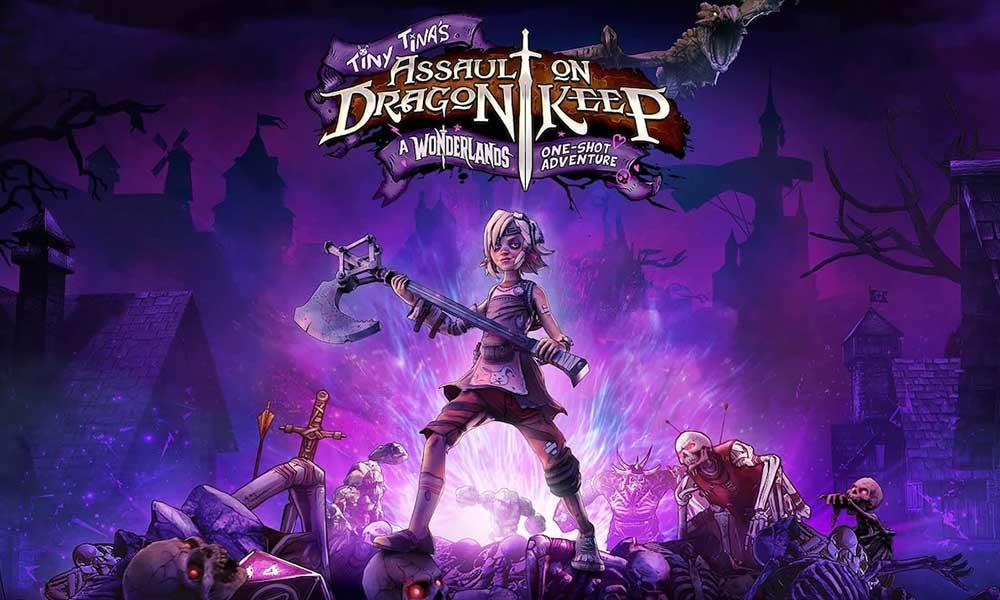
Fix: Tiny Tina’s Wonderlands krasjer eller laster ikke på PS4 og PS5
Sjansen er stor for at du støter på problemer med oppstartskrasje eller at spillet ikke starter på grunn av utdatert spillversjon, utdatert systemprogramvare, ødelagte lagrede spilldata, spilldatabaserelaterte problemer og mer. I noen tilfeller kan problemer med spillinstallasjonen eller konsollrelaterte feil utløse slike problemer for konsollspillerne. Som du nå er klar over det, kan du hoppe inn i trinnene nedenfor for å sjekke det ut.
1. Sjekk Systemoppdateringer
Det anbefales å se etter systemoppdateringer på PlayStation-konsollen før du går inn i andre løsninger. Noen ganger kan en utdatert systembygging forårsake flere problemer.
- Gå til Innstillinger menyen på PlayStation-konsollen.
- Å velge Systemprogramvareoppdatering > Sørg for å se etter tilgjengelige oppdateringer og følg instruksjonene på skjermen for å fullføre oppdateringsprosessen.
- Når du er ferdig, starter du systemet på nytt for å bruke endringer.
2. Slett lagrede spilldata (PS4/PS5)
Annonse
Vel, ødelagte eller manglende spilldata kan også forårsake flere problemer med krasj på PlayStation-konsollen. Vi anbefaler at du sletter de lagrede spilldataene på PS4/PS5-konsollen for å se etter problemet.
Annonser
- Gå til Innstillinger meny > Velg Oppbevaring.
- Velg å Lagrede data > Velg Tiny Tina’s Wonderlands.
- trykk Alternativer -knappen på kontrolleren > Velg de lagrede spilldatafilene (én eller flere).
- Truffet Slett og bekreft oppgaven for å fullføre den.
- Når du er ferdig, sørg for å starte konsollen på nytt for å bruke endringer.
Alle spillfilene som er lagret lokalt vil bli slettet fra PlayStation-konsollen. Men ikke bekymre deg. Siden du er online, vil alle lagrede spilldata være der. Dette burde fikse Tiny Tina’s Wonderlands Crashing-problemet på PS4- eller PS5-konsoller.
3. Gjenoppbygg databasen (PS4/PS5)
Å gjenoppbygge databasen på PlayStation-konsollen kan raskt løse potensielle problemer eller feil. Å gjøre slik:
- Slå av konsollen helt. Trekk ut strømkabelen fra konsollen og vent i ca. 2-3 minutter.
- Koble nå til strømkabelen og slå den på for å fjerne hurtigbufrede data automatisk fra systemet.
Sjekk om dette problemet er løst med Tiny Tina’s Wonderlands-spillet eller ikke. Hvis ikke, følg de neste trinnene nedenfor.
- Nå, trykk og hold nede Makt knappen på PlayStation-konsollen til du hører 2 pip. [Det andre pipet vil høres etter syv sekunder]
- Konsollen starter opp i sikkermodus > Koble kontrolleren til USB-en med konsollen og trykk på PS-knapp på kontrolleren.
- Deretter får du et alternativ kalt «Gjenoppbygg database».
- Å velge Gjenoppbygg database og bekrefte oppgaven.
- Det kan ta litt tid avhengig av harddiskdatastørrelsen. Ha litt tålmodighet.
- Når du er ferdig, starter du bare systemet på nytt på vanlig måte.
4. Installer Tiny Tina’s Wonderlands på nytt
Hvis i tilfelle, krasjproblemet vedvarer med Tiny Tina’s Wonderlands-spillet, sørg for å avinstallere og installere spillet på nytt på konsollen. Det burde løse problemet. Å gjøre slik:
Annonser
- Gå til Innstillinger > Velg Oppbevaring.
- Å velge Tiny Tina’s Wonderlands spill fra listen og deretter Hit Slett.
- Når spillet er slettet, last ned og installer det på nytt fra den respektive butikken.
5. Tilbakestill konsollen
Hvis ingen av løsningene kommer til nytte for deg, kan du prøve å tilbakestille fabrikken til konsollen for å se etter problemet.
- Gå til Innstillinger menyen på PlayStation-konsollen.
- Velg ‘Initialisering’ fanen > Velg ‘Initialiser PS4’ eller ‘Initialiser PS5’.
- Velg fra neste side ‘Full’.
- Nå vil PlayStation 4/5 automatisk begynne å tørke seg selv for å gjenopprette fabrikkinnstillingene. Denne prosessen kan ta et par timer avhengig av de installerte dataene på lagringen.
- La prosessen fullføres. Når du er ferdig, sørg for å starte systemet på nytt.
Det er det, folkens. Vi antar at denne veiledningen var nyttig for deg. For ytterligere spørsmål kan du kommentere nedenfor.
FAQ
Hvordan fikser jeg at Tiny Tina’s Wonderlands krasjer?
trykk Windows + R og skriv inn «%localappdata%\Tiny Tina’s Wonderlands\Saved» Slett de 3 filene der og start på nytt. sørg for at cpuen din ikke er OCed da det fikk spillet mitt til å krasje igjen. Jeg tilbakestilte bios til fabrikkinnstillinger og slettet filene igjen, spillet lastet helt fint. ha det gøy alle sammen og god natt!
Hvorfor lanseres ikke Wonderlands på Windows 10?
Start spillet som administrator Spillet kan mangle de nødvendige tillatelsene. Det kan være årsaken til at Wonderlands ikke starter eller krasjer/fryser på PC-en din. Så, i et slikt tilfelle, prøv å kjøre spillet som administrator. Nedenfor er hvordan du gjør det:
Er Tiny Tina’s Wonderlands på PC?
Tiny Tina’s Wonderlands er nå tilgjengelig på alle de store plattformene. Spillet er fantastisk. Det er et spill som alle Borderlands-fans må prøve.Imidlertid rapporterer brukerne noen tekniske problemer knyttet til spillets lansering på PC.
Hvorfor krasjer streif ved oppstart eller midt i spillet?
Det er mange grunner til at Stray krasjer til skrivebordet ved oppstart eller midt i spillet. En av dem er utdaterte GPU-drivere. Hvis du har en gammel versjon av grafikkdrivere installert på din Windows-PC, vil den ikke kunne støtte alle funksjonene i Stray på riktig måte. Bare oppdater GPU-driverne til den nyeste versjonen for å fikse dette problemet.
Hvorfor krasjer spillet mitt og starter ikke?
Korrupte og skadede spillfiler kan føre til krasj eller at spillet ikke starter. Det er god praksis å skanne og reparere spillfilene dine for å fikse problemet. Reparasjon av spillfiler er en funksjon tilgjengelig på populære spillplattformer som Steam, Epic, Origin, Ubisoft Connect og GOG Galaxy.
Hvordan fikser jeg overklokking som krasjer spill på Windows 10?
Trykk Windows + R-tastene, skriv inn msconfig og trykk Enter-tasten (Eller skriv bare inn msconfig i Windows-søkefeltet) Klikk deretter på » Deaktiver alle «-knappen. Klikk OK-knappen. Start PC-en på nytt. Merk: Du kan gjenopprette den ved å klikke på «Aktiver alle»-knappen. Noen ganger fører overklokking til at spillene krasjer.
Hvordan fikser jeg appkrasj på Windows 10?
Topp 6 måter å fikse appkrasj på Windows 10. 1 1. SFC-skanning. Ødelagte systemfiler kan være ansvarlige for alle slags krasj og feil som oppstår på Windows. Heldigvis har Windows en kjekk SFC … 2 2. Tilbakestill apper. 3 3. Tilbakestill Microsoft Store-prosessen. 4 4. Registrer Windows-apper på nytt. 5 5. Se etter virus eller skadelig programvare. Flere varer
Hvordan sletter jeg Tiny Tina’s Wonderlands fra Windows 10?
Først av alt, åpne Kjør-dialogboksen ved å trykke på Windows-tasten + R på tastaturet. I Kjør-dialogboksen skriver du inn «%localappdata%\Tiny Tina’s Wonderlands\Saved» uten anførselstegn og trykk deretter Enter. I Explorer-vinduet som åpnes, slett de tre filene som er lagret i den katalogen.
Fortsetter Tiny Tina’s Wonderlands å krasje eller overopphetes på PC?
Hvis du også har opplevd at tiny tina’s wonderlands fortsetter å krasje eller problemer med overoppheting på PC, så er du på rett sted. Vi har oppdaget noen enkle rettelser for deg som du enkelt og raskt kan bruke selv. Årsakene til at spillet krasjer kan variere, men de mange vanlige årsakene som alle spillere opplever er:
Er Tiny Tina bra i Borderlands 3 PC?
Dette er et spin-off-sett i Borderlands-universet og inneholder tilbakevendende karakterer fra serien, nemlig Tiny Tina. PC-porten er grei nok, men har noen av de vanlige problemene som Borderlands 3 også hadde. Bortsett fra det har noen spillere rapportert at de også kjører på krasj.
Kan et spill krasje uten en feilmelding?
I begge tilfeller kan et spill krasje med eller uten feilmelding. Ved krasj med en feilmelding er det relativt lettere å oppdage årsaken, noe som hjelper til med å finne løsningen eller fikse enklere enn en som ikke gir noen feilmelding.
Hvorfor krasjer spillet når jeg lukker programmer eller programmer?
Hvis du kjører noen applikasjoner eller programmer når du spiller spillet, bør du lukke dem, da de kan forstyrre spillet og krasje hvis det oppstår et motstridende problem. Det er også bedre å deaktivere sanntidsovervåkingsskanningen i antiviruset, da det i noen tilfeller kan komme i konflikt med spillet.
